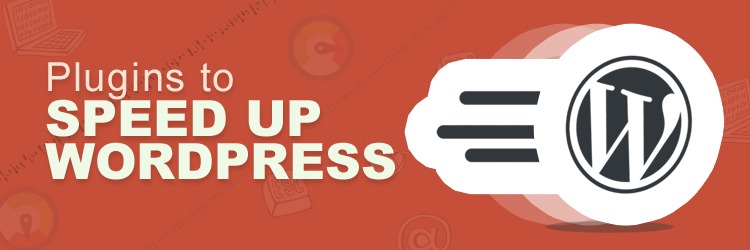Certificat SSL GoDaddy gratuit: Instalați Let's Encrypt (în 15 minute)
Publicat: 2018-04-10Salutare Oameni de la Internet!
În acest articol, veți afla cum să instalați Let's Encrypt în GoDaddy cu un generator de certificate SSL gratuit. Folosesc Godaddy, dar ar trebui să funcționeze pe HostGator sau pe orice alt furnizor de găzduire care are cPanel.
În plus, vă voi arăta cum să redirecționați întotdeauna utilizatorii de la HTTP la HTTPS folosind doar câteva linii de cod.
Nu sunt necesare abilități de codare!
CUPRINS
- Ce este Let's Encrypt?
- Cum să instalați?
- Redirecționare GoDaddy de la http la https?
- Reînnoiește certificatul SSL gratuit Let's Encrypt
- Probleme comune cu instalarea
- Instalarea unui certificat SSL GoDaddy Wildcard gratuit pe un subdomeniu
- Avertisment de conținut mixt HTTPS
- Avertisment de conținut mixt pe WordPress
- Să criptăm pe GoDaddy Plesk
- 404 eroare la verificare
- Eroare neașteptată[ Cod: 400 ]
- Să criptăm și WordPress gestionat de WP
- Trebuie să utilizați o adresă IP care se află pe server. „xxx.xxx.x.xxx” nu este legat
- Lipsește SSL/TLS în meniul GoDaddy
- Trei bifă verzi în GoDaddy – Site-ul încă nu este securizat
- Eroare: Interzis Nu aveți permisiunea de a accesa / pe acest server. Serverul nu poate citi fișierul htaccess, interzicând accesul pentru a fi în siguranță
- IIS: Cum să serviți un fișier fără extensie
- Eroare: ZeroSSL nu a reușit să recupereze un director de resurse
- Întrebări frecvente despre Let's Encrypt & GoDaddy
- Oferă GoDaddy un certificat SSL gratuit?
- Comparația costului certificatului SSL GoDaddy vs alternative
- Prețul certificatului SSL GoDaddy Wildcard și opțiuni alternative
- Are GoDaddy o probă gratuită pentru certificatele SSL?
- Pot adăuga un certificat SSL la domeniul GoDaddy?
- Ce este sslforfree și ZeroSSL?
- Există un certificat SSL gratuit pentru 1 an?
Ce este Let's Encrypt
Let's Encrypt este un furnizor și un verificator gratuit de certificate SSL. Acesta devine popular printre proprietarii mici de site-uri web și chiar și NASA îl folosește pentru unele dintre site-urile sale mai mici (3000 de site-uri diferite). Deci sunteți pe mâini sigure folosindu-le.
Acum, singurul dezavantaj al Let's Encrypt este că trebuie să îl reînnoiești la fiecare 90 de zile .
ACTUALIZAT: Am făcut asta de câțiva ani, dar m-am săturat de bătăi de cap la fiecare 3 luni, așa că acum folosesc un SSL plătit pe care l-am cumpărat cu 9$. Iată un articol despre cum puteți instala SSL extern în GoDaddy.
Există o modalitate de a configura Certbot pentru a reînnoi automat certificatul SSL, dar aceasta necesită cunoștințe despre shell/terminal și ar putea fi prea greu de înțeles pentru începători. Așa că vreau să o acopăr în acest articol.
Cum se instalează certificatul SSL gratuit al Let's Encrypt în GoDaddy și Cpanel
Acest tutorial este pentru persoanele care doresc să obțină un certificat SSL gratuit pentru GoDaddy, acesta va funcționa pe găzduire web partajată și vom folosi un instrument online pe care l-am creat.
În exemplele mele, voi folosi letsencrypt pe găzduirea partajată GoDaddy, dar va funcționa și la majoritatea celorlalți furnizori de găzduire. ( Actualizare 2020: nu mai există Zerossl sau sslforfree, deoarece au trecut la serviciu cu plată).
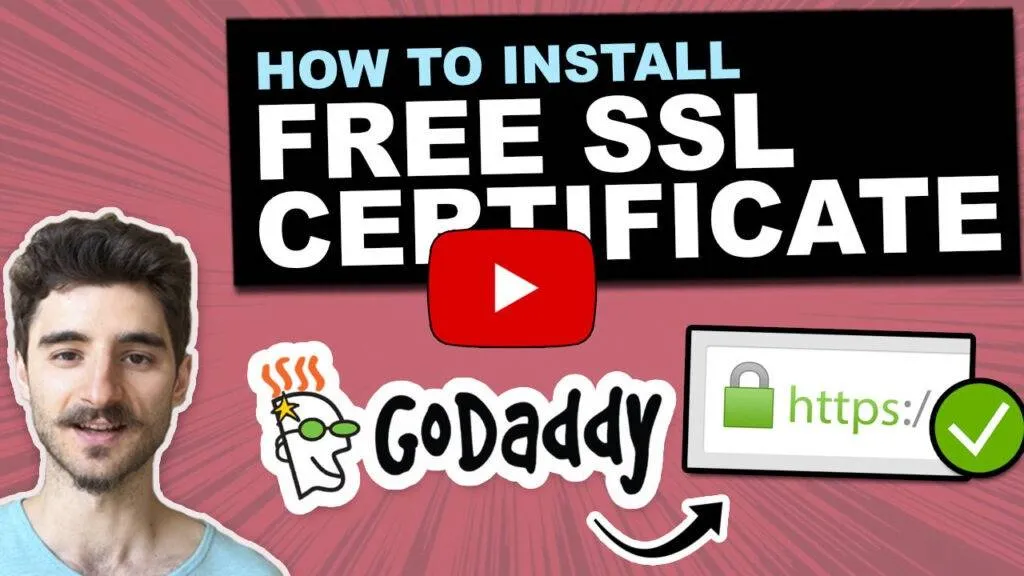
- Accesați Generatorul meu de certificat SSL.
- În primul câmp introduceți numele domeniului dvs. cu www. și fără www., de exemplu, voi folosi linktopus.net, www.linktopus.net . (Nu includeți http:// sau https://). Dacă aveți câteva subdomenii , le puteți adăuga și aici, separați-le cu virgulă.
- În câmpul de e-mail, adăugați e-mail-ul dvs. (acesta va fi folosit doar de Let's Encrypt pentru a genera SSL și cred că trimit mementouri despre reînnoirea certificatului SSL).
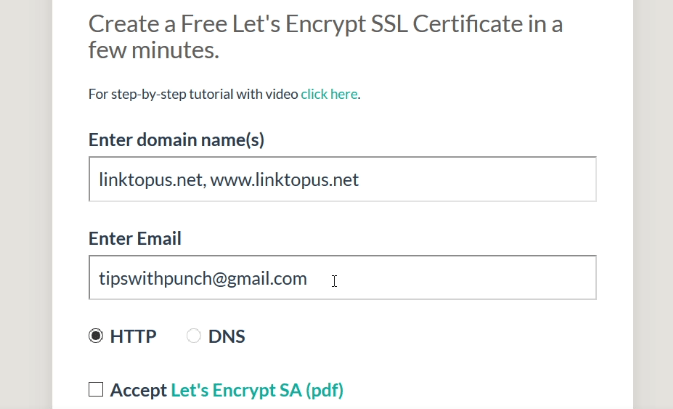
- Alegeți HTTP sau DNS (în acest moment DNS nu funcționează).
- Și acceptați termenii și condițiile.
- Faceți clic pe butonul „creați certificat SSL gratuit” de sub câmpul de căutare.
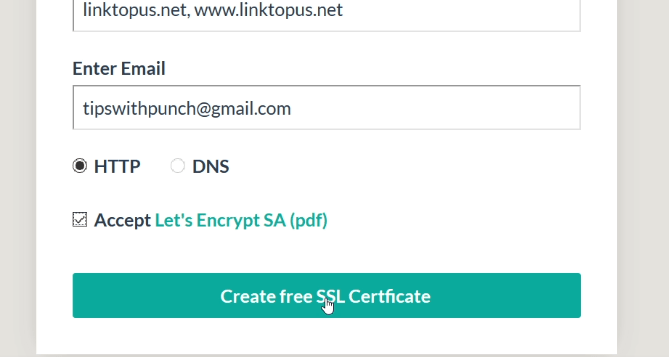
Sfat valoros! Dacă doriți să includeți subdomeniile dvs., atunci utilizați un SSL cu caractere wildcard. În câmpul domeniului, trebuie doar să adăugați următoarele: *.domeniul dumneavoastră.com, domeniul dumneavoastră.com
Notați steaua (*), este important.
Aflați mai multe despre instalarea SSL cu wildcard. - În partea de sus a paginii, veți vedea pentru ce domenii se aplică acest certificat, verificați din nou totul este corect.
- Acum ar trebui să vedeți butoanele „Descărcați fișierul #1” și „Descărcați fișierul #2”. Faceți clic pe ambele . Aceasta va descărca cele două fișiere pe computer. Veți avea nevoie de aceste fișiere în curând.
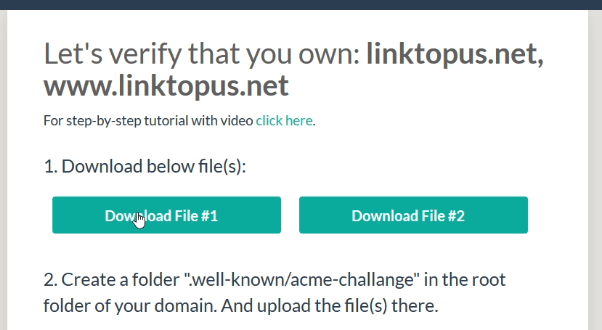
- Mergeți la cPanel și faceți clic pe „Manager de fișiere” și accesați folderul rădăcină.

Sfat valoros! Dacă faceți acest lucru pentru un domeniu de supliment, atunci mergeți la rădăcina acelui domeniu. Deci, oriunde este index.html sau index.php pentru acel domeniu. - În folderul rădăcină, creați un folder nou .well-cunoscut și în interiorul acestuia creați un folder acme-challenge. Deci calea ta ar trebui să arate astfel:
mydomain.com/.well-known/acme-challenge
Vă rugăm să rețineți: puteți șterge fișierele .txt pe care le-ați pus în /.well-known/acme-challenge după ce ați terminat, dar păstrați folderele . Veți avea nevoie de ele din nou în 90 de zile.
Dacă fișierul .well-cunoscut nu se afișează după ce îl face . Doar faceți următoarele, faceți clic pe butonul „Setări” din colțul din dreapta sus al managerului de fișiere. În fereastra pop-up selectați „afișați toate fișierele ascunse”.
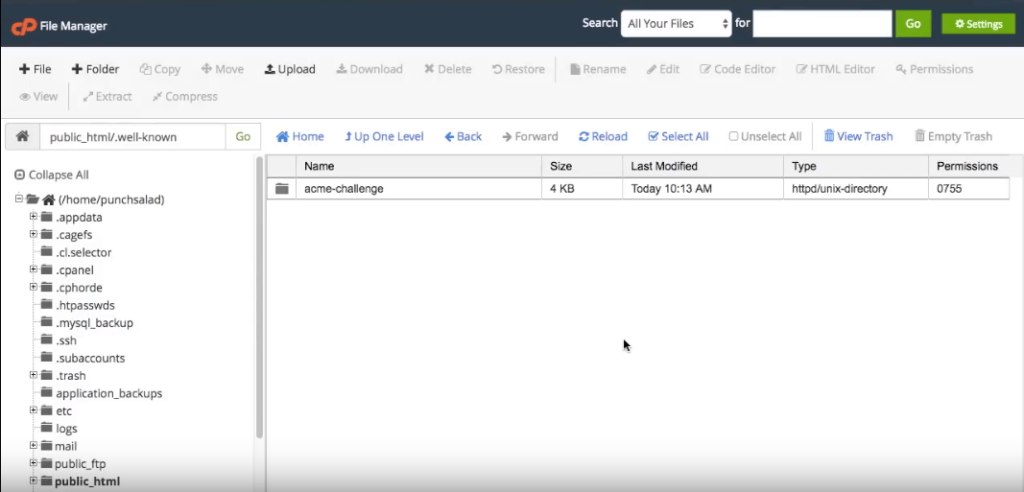
Dacă aveți probleme cu găsirea directorului rădăcină .
Jobb a adăugat un comentariu cu o explicație mai bună:Prima dată când utilizați File Manager în GoDaddy, acesta este implicit în directorul „acasă”, despre care am aflat că NU este același cu directorul „rădăcină”. Instalarea .well-known/acme-challenge în directorul principal nu funcționează.
În captura de ecran de mai sus, arată domainname.com/.well-known/acme-challenge ca cale, dar din nou aceasta este înșelătoare pentru domeniile partajate. Există un folder /etc/domainname.com, dar dacă puneți .well-known/acme-challenge sub acel folder, nici nu funcționează.
Cu puțină săpătură, am descoperit că GoDaddy consideră folderul /public_html folderul „rădăcină” , așa că doriți să creați subfolderele acolo, astfel încât să arate ca /public_html/.well-known/acme-challenge. Acea cale a funcționat în sfârșit.
- Încărcați cele două fișiere .txt (de la pasul 8) în folderul acme-challenge.
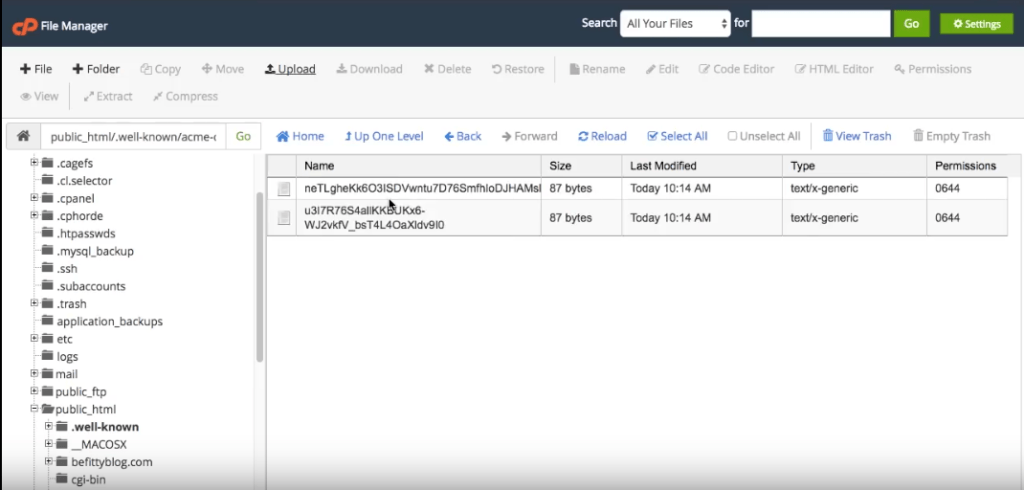
- Reveniți la generatorul SSL și faceți clic pe cele 2 link -uri cu numele dvs. de domeniu.
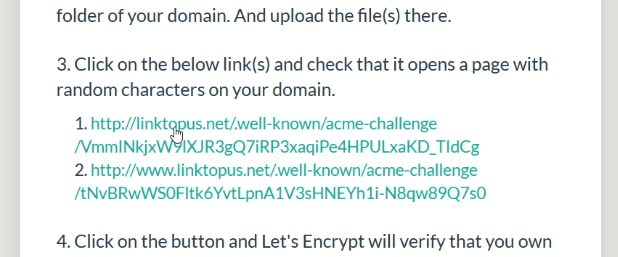
- Dacă îți returnează o pagină cu numere și caractere, ești gata . Dacă nu, verificați dacă calea URL conține „mydomain.com/.well-known/acme-challenge”.
 Dacă aveți probleme , un sfat grozav de la Rubab în comentarii:
Dacă aveți probleme , un sfat grozav de la Rubab în comentarii:După cum am descărcat două fișiere text la pasul 8, dar fișierele nu erau cu adevărat fișiere „text”, ci pur și simplu fișiere fără extensie. De aceea nu a validat cheile. Doar redenumiți fișierele astfel încât să aibă extensia .txt . Asta a funcționat pentru mine.
- Apoi faceți clic pe butonul verde din partea de jos care spune „Descărcați certificat SSL”.
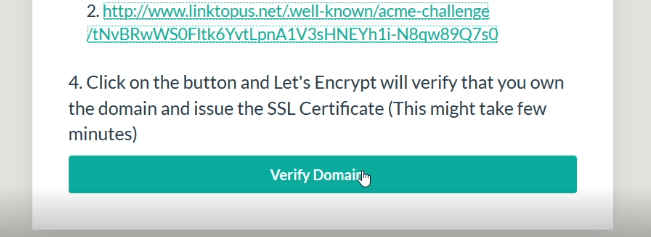
- Odată ce nu mai generează certificatul SSL gratuit pentru GoDaddy, ar trebui să vedeți 2 câmpuri cu multe numere și caractere. Veți copia și lipi fiecare câmp în GoDaddy într-un moment.
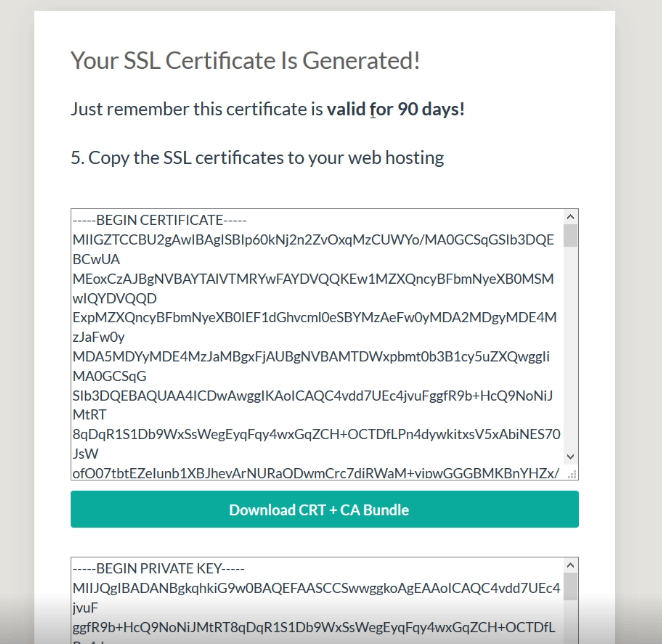
- Accesați Cpanel și găsiți „SSL/TLS” în secțiunea de securitate și faceți clic pe el.
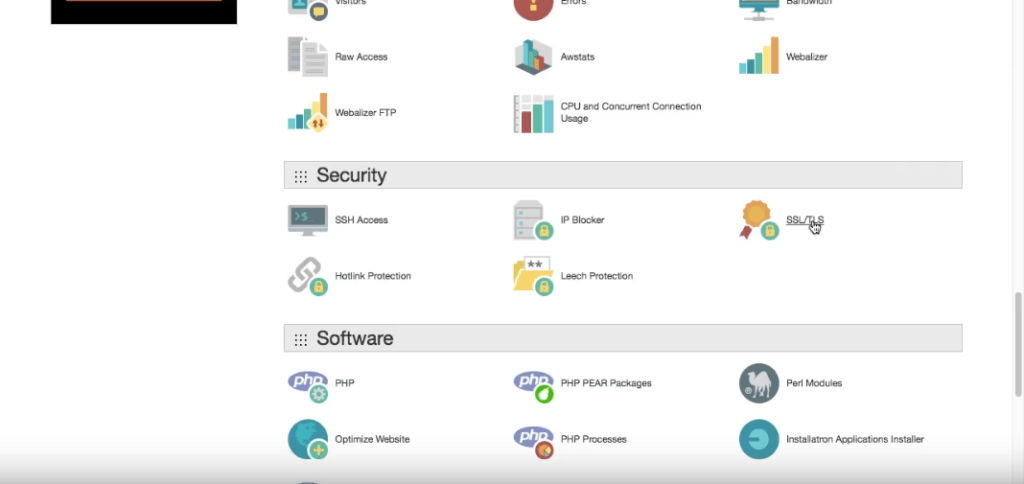
- Faceți clic pe Gestionați SSL pe site-ul dvs. și ar trebui să vedeți trei câmpuri.
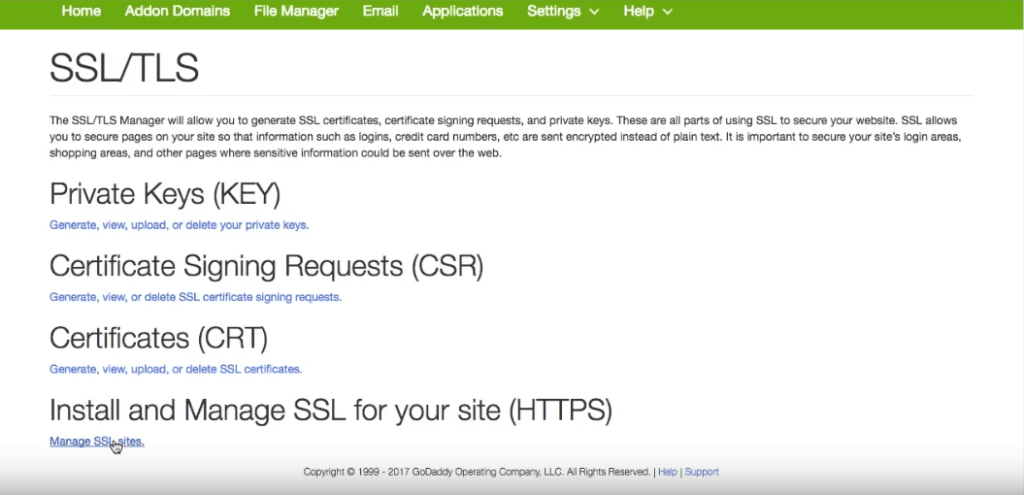
- Selectați domeniul pe care doriți să instalați certificatul SSL.
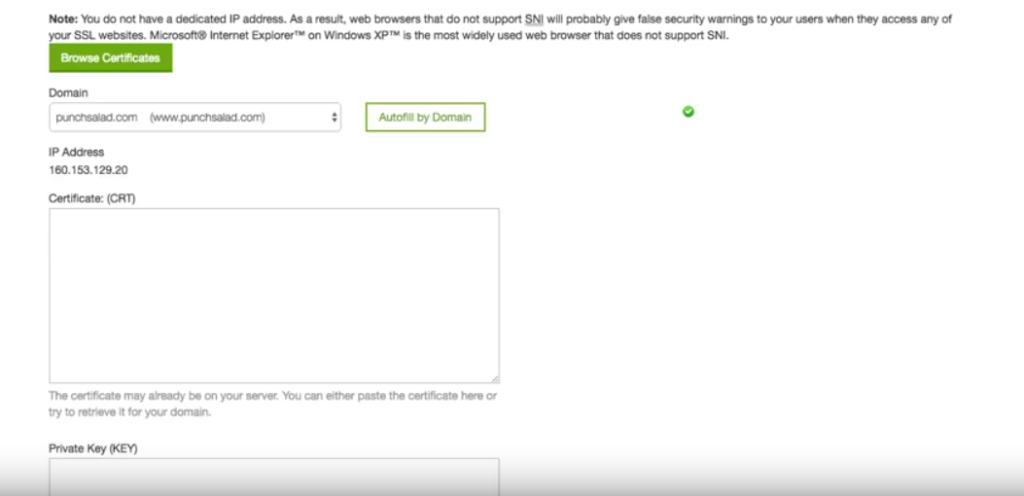
- Acum doar întoarceți-vă la generatorul SSL și luați conținutul din primul câmp.
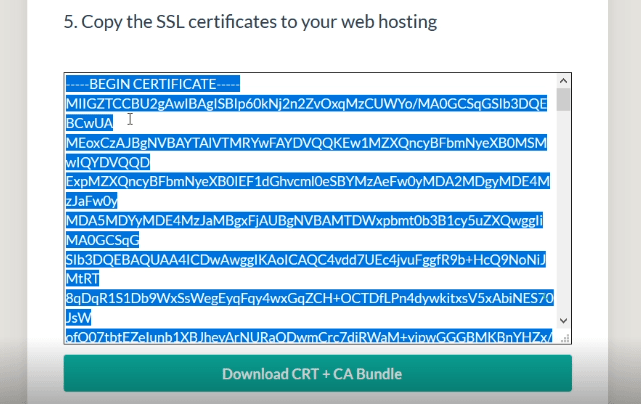
- Și inserați-l în cPanel în câmpul Certificat (CRT).
- Vă rugăm să rețineți că ceea ce tocmai ați inserat în Godaddy conține de fapt 2 certificate într-unul. Dacă derulați în jos în interiorul câmpului, puteți vedea că există „–Sfârșit certificat–” și –Începere certificat–.

- Tăiați întregul text după al 2-lea „–Begin Certificate–” (vă rugăm să verificați dacă acesta este eliminat din „câmpul Certificat”, altfel va da o eroare).

- Și inserați-l în câmpul Certificate Authority Bundle (CABUNDLE) (este ultimul câmp din Cpanel).
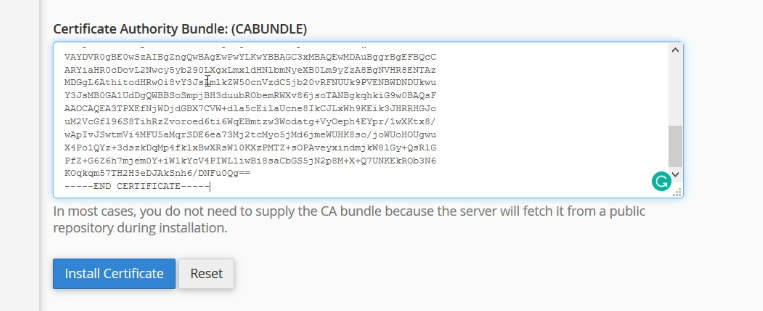
- Apoi reveniți la generatorul SSL și copiați cheia privată din al doilea câmp.
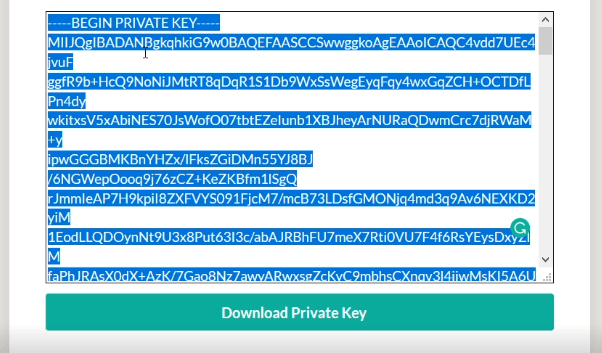
- Și accesați Cpanel și inserați-l în câmpul „Cheie privată” (este cel din mijloc).
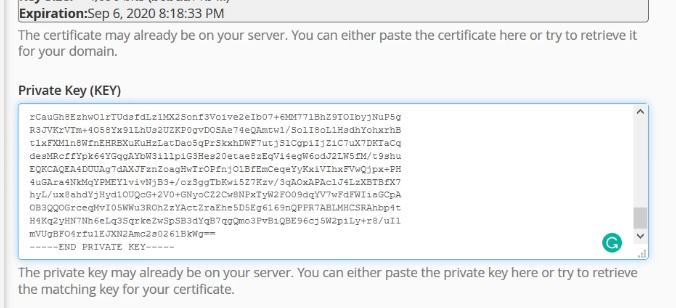
- După ce ați făcut-o, faceți clic pe „Instalare certificat” din partea de jos a paginii.
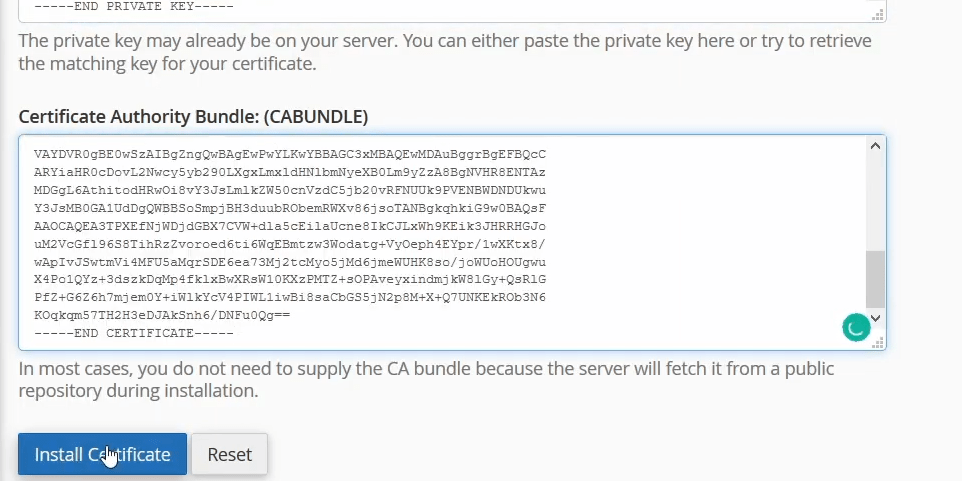
- Ar trebui să vedeți o fereastră pop-up, cu numele dvs. de domeniu în ea. Dacă are o bifă verde, atunci certificatul SSL a fost instalat cu succes.
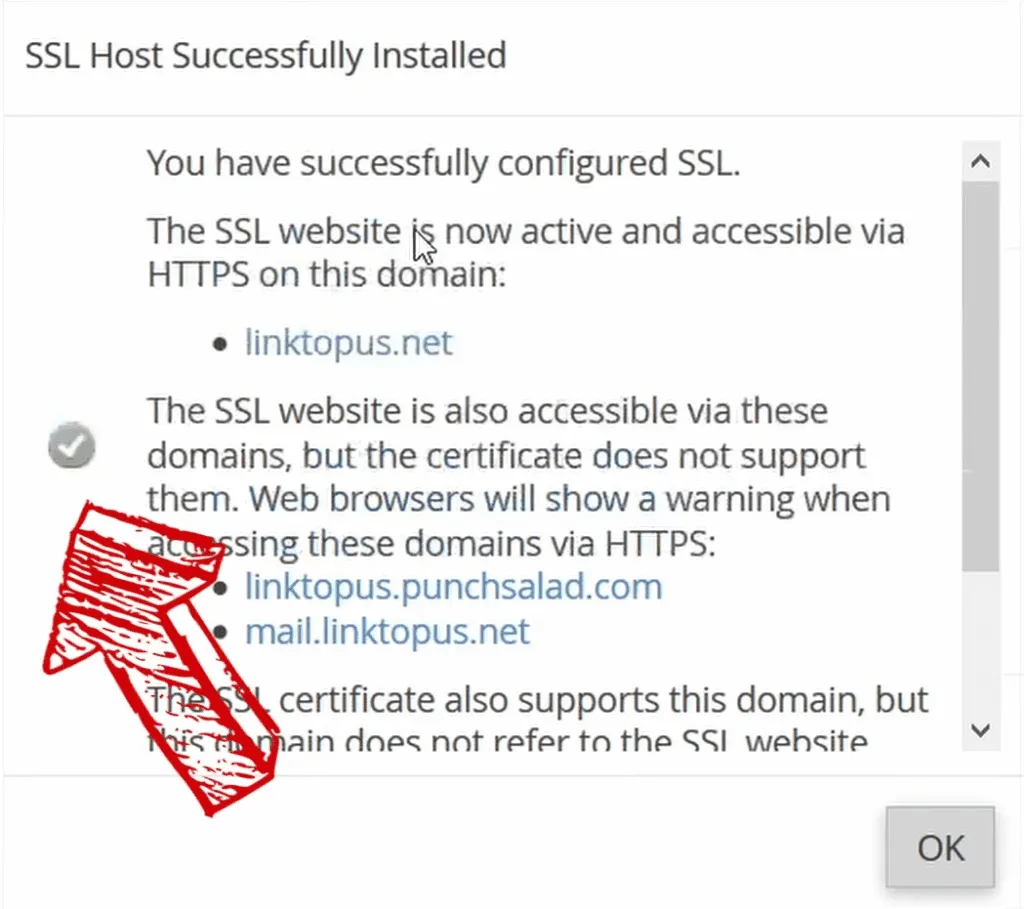
- Certificatul SSL gratuit este acum instalat în GoDaddy și ar trebui să aveți HTTPS. Testați dacă funcționează adăugând https:// în fața domeniului dvs., de exemplu https:// www.mydomain.com.
- Ar trebui să vedeți lacătul gri în fața adresei URL. Dacă obțineți un lacăt cu un lot galben (sau semnul exclamării), atunci probabil că aveți probleme cu conținut mixt. Pentru a o remedia, consultați videoclipul de mai jos (faceți clic aici pentru a derula la el), care descrie cum să remediați avertismentul de conținut mixt sau fără lacăt verde.
Redirecționați de la HTTP la HTTPS pe GoDaddy
Pe GoDaddy, redirecționarea de la http la HTTPS este ușor de realizat prin adăugarea unui pic de cod în fișierul .htaccess (Acces hipertext).
Vom spune serverului nostru web bazat pe Apache să schimbe toate adresele URL cu http:// în https://. Sună complicat, dar nu este. Doar rămâi cu ea
Acest lucru se întâmplă înainte ca orice cod al site-ului dvs. să fie rulat.
Redirecționați întotdeauna de la HTTP la https:
- Accesați Cpanel și faceți clic pe managerul de fișiere.

- În folderul rădăcină, creați un fișier nou numit „.htaccess”. Este posibil să aveți deja acest fișier, în acest caz, editați acel fișier.
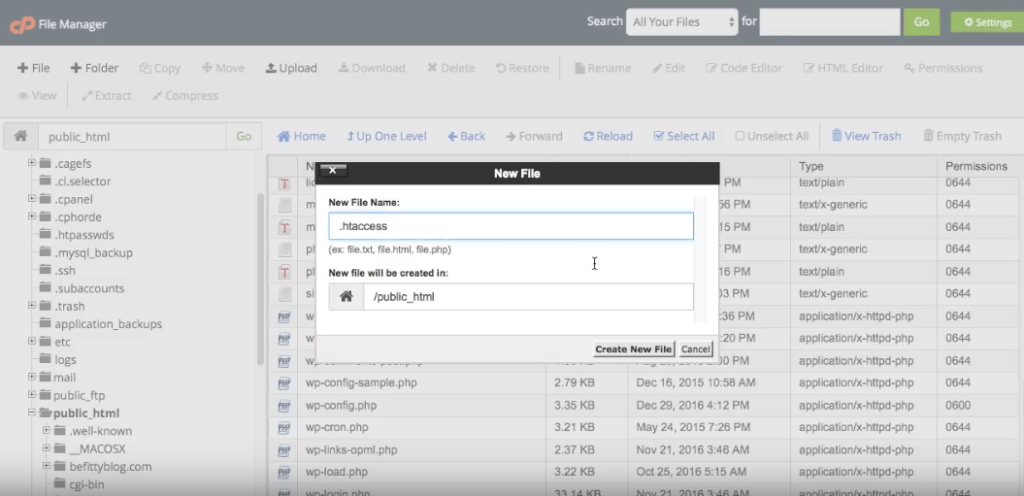
Sfat valoros! Dacă nu puteți vedea fișierul .htaccess, acesta ar putea fi ascuns. Iată cum să afișați fișierul .htacess.
- În fișierul .htaccess, adăugați codul de mai jos și apăsați pe salvare
RewriteEngine Pornit
RewriteCond %{HTTPS} off
RewriteRule ^(.*)$ https://%{HTTP_HOST}%{REQUEST_URI} [L,R=301]
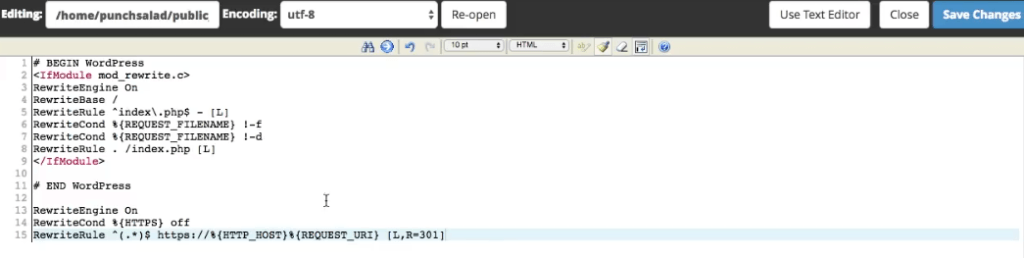
4. Verificați dacă acest lucru a funcționat tastând http://mydomain.com, ar trebui să se schimbe în https://mydomain.com
Esti gata!
Nu uitați să actualizați certificatul SSL la fiecare 90 de zile, puteți doar să setați un memento în calendarul Google și îmi ia aproximativ 10 minute să reînnoiesc certificatul SSL.
Întrucât site-ul dvs. este securizat acum, de ce să nu îl accelerați, astfel încât să fie fulgerător...
Cum să reînnoiți certificatul SSL gratuit Let's Encrypt
Iată un videoclip cu pașii de reînnoire (videoclip vechi):
Din păcate, nu există nicio modalitate de a reînnoi automat letsencrypt decât dacă știi cum să folosești terminalul/shell-ul și ai acces deplin la serverul tău. În acest caz, puteți utiliza CertBot și cron job pentru a vă actualiza automat certificatul SSL.
Dacă sunteți pe găzduirea partajată GoDaddy, folosind cPanel, Plesk sau WordPress, CertBot nu este o opțiune .
Reînnoirea Let's Encrypt este ușoară și veți avea nevoie de CSR, cheie de domeniu și cheie de cont. Dacă nu le aveți, trebuie să solicitați un nou certificat de la zero, așa că derulați până la începutul acestui tutorial, sau pentru voi, leneși, faceți clic aici pentru a merge sus.
Acestea fiind spuse, este ușor să reînnoiești Let's Encrypt și o poți face în 2-3 minute folosind generatorul SSL. Am doar un memento de calendar la fiecare 87 de zile și apoi reînnoiesc certificatul SSL gratuit pe GoDaddy.
Actualizare: acum folosesc un SSL plătit pe care l-am primit cu aproximativ 9 USD pentru că m-am săturat să reînnoiesc certificatele. Citiți mai multe despre cum puteți instala un SSL ieftin în GoDaddy.
Probleme comune cu instalarea
Acum am înțeles, nu merge întotdeauna și, uneori, s-ar putea să aveți unele probleme cu instalarea. Mai jos este o colecție a celor mai frecvente probleme.
Instalarea unui certificat SSL GoDaddy Wildcard gratuit folosind Let's Encrypt pe orice subdomeniu
Pentru oricine încearcă să se configureze cu un subdomeniu (ex blog.mysite.com , shop.mysite.com). Puteți face acest lucru folosind un certificat SSL wildcard, din fericire Let's Encrypt acceptă acest lucru.

În SSL Generator, în câmpul domenii, tastați: *.yourDomain.com, yourdomain.com
Vă rugăm să rețineți că steaua (*) este foarte important de inclus . Acesta spune letsencrypt că doriți să includeți toate subdomeniile. Și dacă utilizați un așa-numit „domeniu gol” (deci fără www), atunci trebuie să-l introduceți și acolo.
Și asigurați-vă că selectați DNS , în loc de HTTP.
Apoi urmați pașii din acest videoclip:
Avertisment HTTPS pentru conținut mixt (site-ul web nu este complet securizat)
Primiți un avertisment „ conținut mixt pe HTTPS ” după instalarea certificatului SSL? Browserul vă spune că SSL nu este sigur?
În majoritatea cazurilor, eroarea de conținut mixt este ușor de remediat. Cel mai important pas este să identifici unde sunt problemele cu inspectorul Chrome și apoi este ușor de actualizat. Acest tutorial vă va arăta o modalitate rapidă de a vă asigura că nu primiți avertismente HTTPS nesecurizate
Rezumatul pașilor:
1. Inspectați site-ul dvs. (faceți clic dreapta oriunde pe site, selectați „Inspectați elementul” și găsiți fila „Consola”).
2. Stabiliți de ce aveți avertismente de conținut mixt.
3. Actualizați imaginile, URL-urile etc.
Avertisment de conținut mixt pe WordPress
Blocat de conținut mixt pe WordPress după instalarea certificatului SSL? Trebuie să te întrebi de ce nu există lacăt?
În majoritatea cazurilor, eroarea de conținut mixt este ușor de remediat. Cel mai important pas este să identifici unde sunt problemele cu inspectorul Chrome și apoi este ușor de actualizat. Tutorialul video este capturat în Chrome. Cu toate acestea, puteți utiliza și Firefox, Safari sau Edge.
Rezumatul pașilor:
1. Actualizați setările WordPress cu HTTPS.
2. Verificați adresele URL pentru imagini și videoclipuri.
3. Adăugați http la redirecționările HTTPS.
4. Cod plugin actualizat.
Să criptăm pe GoDaddy Plesk (Windows Shared Hosting)
Trucul pentru ca acest lucru să funcționeze cu Plesk este să completați formularul online de pe GoDaddy sub „Securizați-vă site-ul” și să lăsați GoDaddy să creeze cererea de certificat (CSR). În acest articol, pentru cPanel aveți un generator SSL pentru a crea asta.
Acest lucru nu va funcționa pentru Plesk Shared Hosting pe Windows cu GoDaddy, deoarece GoDaddy nu a recunoscut certificatul.
Așadar, cereți-i pe GoDaddy să creeze acea solicitare , să o copieze și să o lipiți în generatorul SSL (în partea de jos a paginii există o casetă de selectare dacă aveți propriul dvs. CSR). Apoi generatorul SSL va genera un certificat în panoul din stânga pe care Plesk îl recunoaște. A durat două zile să-mi dau seama, dar odată ce am făcut-o, site-ul a fost securizat în cinci minute.
404 eroare la verificare
Am auzit că, dacă alegeți „Verificare DNS”, urmați exact instrucțiunile și introduceți-l pe GoDaddy cPanel. ( Notă! Nu am încercat acest lucru, așa că nu sunt sigur că funcționează. Cu toate acestea, unii utilizatori au recomandat acest lucru.)
În cazul în care doriți să încercați în ZeroSSL, urmați instrucțiunile de mai jos.
Oricine are 404 în verificare, introduceți expresia „text/plain ”. în MIME-ul serverului (în interiorul casetei de text MIME), pentru a deschide fișiere fără extensie.
Puteți configura MIME în „Setări server Internet” și nu uitați să puneți „.” la sfârşitul expresiei.
Am primit o eroare 404 când am verificat pentru a mă asigura că cele 2 fișiere sunt conectate corect.
Serverul meu este de la GoDaddy și nu am fost configurat în MIME pentru ca serverul meu să citească fișiere fără extensie.
Această configurație MIME face ca serverul dvs. să citească fișiere fără extensie ca și cum ar fi un fișier .txt.
Am primit o eroare 404 când am verificat pentru a mă asigura că cele două fișiere sunt conectate corect. Serverul meu este de la GoDaddy și nu am fost configurat în MIME pentru ca serverul meu să citească fișiere fără extensie. Această configurație MIME face ca serverul dvs. să citească fișiere fără extensie ca și cum ar fi un fișier .txt.
Mulțumiri lui Carlos Fonsec care a oferit răspunsul.
Eroare neașteptată[ Cod: 400 ]
Dacă primiți „Eroare neașteptată[ Cod: 400 ] [ Stare: Imposibil de actualizat provocarea :: Provocarea nu este în așteptare. ]” în zerossl.com când faceți clic pe butonul NEXT, apoi încercați următoarele:
Încercați să utilizați opțiunile DNS. Am adăugat un CNAME pentru „www”. Ar trebui să vedeți ambele valori de text returnate când faceți clic pe link. „Certificatul tău este gata!”
Credite lui Matthew Upp pentru soluție.
Să criptăm și WordPress gestionat WP cu GoDaddy
Din păcate, GoDaddy nu acceptă SSL terță parte cu WordPress gestionat.
Ce puteți face este să instalați CloudFlare care vine cu HTTPS. Iată tutorialul meu despre cum să instalezi Cloudflare SSL în WordPress.
Altfel, poți face ceea ce a făcut Colby. Trebuie să treceți de la WordPress gestionat la Economy Linux Hosting cu cPanel, apoi să vă transferați site-ul web (am folosit pluginul Duplicator basic) și apoi puteți urma acest tutorial, a funcționat grozav pentru mine!
Mulțumesc lui Colby Hearn pentru răspuns.
Cum să remediați „trebuie să utilizați o adresă IP care se află pe server. „xxx.xxx.x.xxx” nu este legat”.
Deci s-ar putea să primiți acest mesaj: „Trebuie să utilizați o adresă IP care se află pe server. „xxx.xxx.xxx.xxx” nu este legat”, în timp ce instalați un certificat SSL pe GoDaddy cu Zerossl.
Eu nu am întâlnit această problemă, dar iată cum a rezolvat-o Roberto Villegas.
„Am așteptat două zile și când am încercat din nou. SSL-ul este instalat fără probleme, se pare că Dumnezeu are o problemă cu cpanel, cel puțin asta mi-a spus când am sunat prima dată.”
Un alt cititor numit Danny a rezolvat astfel și a lăsat un comentariu în comentariile de mai jos:
„Am primit aceeași eroare când am încercat să adaug un certificat SSL la un domeniu care nu avea încă conținut publicat (adică fără index.html sau index.php, doar un folder gol, cu excepția câtorva fișiere ascunse și a folderului cgi_bin gol) . Presupun că trebuie să aveți un conținut real de securizat, înainte de a-l putea securiza. Sper că asta ajută pe cineva.”
Steve și-a lăsat soluția în comentariile de mai jos:
„Am avut o problemă în timpul instalării pe care ar putea să o întâlnească și alții. După ce mi-am luat toate cheile SSL și le-am lipit în casetele de text sub managerul SSL din cPanel, mi-a spus că adresa mea IP nu era „legată”.
După câteva căutări, am descoperit că uneori trebuie să faceți o modificare foarte minoră setărilor DNS pentru a vă instala certificatul.
Dacă întâmpinați această problemă, conectați-vă la GoDaddy și faceți clic pe numele dvs. sus și accesați „Produsele mele”. Sub „Domenii”, faceți clic pe butonul „DNS” din dreapta numelui de domeniu pentru care doriți să instalați certificatul SSL.
În lista de elemente DNS, ar trebui să spuneți „A @ [Adresa dvs. IP] 10800 de secunde”. Al meu a fost setat la 10800, oricum. Faceți clic pe pictograma creion din dreapta și editați setările. Schimbați timpul la 600 de secunde.
Asta mi-a reparat-o imediat! Am reușit să-mi instalez certificatul SSL și site-ul meu redirecționează automat către HTTPS.”
De asemenea, Juan a avut o problemă similară, a rezolvat-o cu:
„Astăzi am avut o problemă după completarea completă a reînnoirii certificatului SSL: „IP-ul nu este legat”.
Problema este cauzată de certificatele vechi instalate, nu știu de ce... Doar dezinstalați site-ul SSL sub SSL/TLS. Această acțiune nu va șterge fișierele din /.well-kown/acme-challenge/ obținute și încărcate de la http://www.zerossl.com.
Apoi repetați pașii de la 26 la 28 de aici la tutorial și gata! Dacă este o reînnoire, utilizați butonul verde „completare automată prin certificat” pentru a completa cheia privată și apoi „instalați certificatul” în partea de jos.
Acest lucru a funcționat pentru mine, sper că pentru toți ceilalți.”
Lipsește SSL/TLS în meniul GoDaddy
Ce trebuie să faceți dacă nu aveți „SSL/TLS” în meniul GoDaddy. Și vedeți doar „Certificate SSL”, ceea ce înseamnă că este un certificat SSL plătit.
Această limitare pare să fie pentru diferite tipuri de găzduire web Economy & Deluxe Web Hosting Linux. Se pare că apare și pentru utilizatorii din diferite țări (SUA și Marea Britanie).
Singura explicație pentru asta pe care am găsit-o a fost această postare pe forumul Godaddy. Acest lucru arată că, dacă aveți găzduire clasică sau web care a fost cumpărată cu câțiva ani în urmă, este posibil să nu aibă o modalitate de a instala un certificat SSL extern.
O soluție ar fi să utilizați un CDN precum Cloudflare care vine cu acesta. Este gratuit până la o anumită limită de trafic, așa că dacă aveți un site cu trafic redus, acest lucru ar putea funcționa pentru dvs.
Cloudflare este CDN, nu hosting. Astfel, ai rămâne în continuare pe GoDaddy. Dar Cloudflare ar acționa ca un strat în fața găzduirii dvs. Iată un videoclip despre cum să instalezi Cloudflare pe WordPress.
Trei bifă verzi în GoDaddy – Site-ul încă nu este securizat
Deci ați urmat instrucțiunile din acest tutorial și, după instalarea certificatului în cPanelul GoDaddy, obțineți trei bifări verzi (pasul 27 de mai sus).
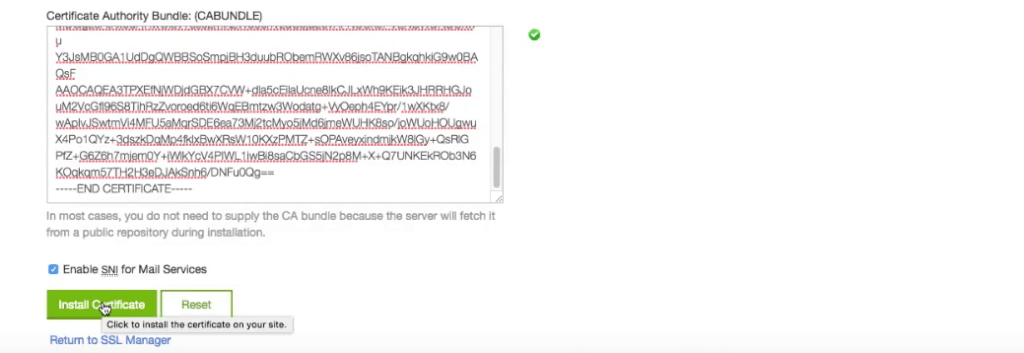
Dar când accesați site-ul dvs., apare o eroare similară cu „Conexiunea dvs. nu este privată” sau „Conexiunea dvs. nu este sigură”.
Thomas a reușit să rezolve această problemă bizară în felul următor:
„GoDaddy nu a știut și nici nu a crezut ce credeam până când am demonstrat asta. Prezența McAfee Trusted Advisor a împiedicat vizualizarea certificatului.
Din toate punctele de vedere, așa cum am stabilit mai devreme, a fost valid și instalat corect și chiar și GoDaddy l-a verificat. De îndată ce l-am anulat, https funcționează. Sper că acest lucru vă ajută munca și baza de cunoștințe.”
Deci, există șansa ca SSL-ul dvs. să fie blocat de alt software, cum ar fi McAffee.
Cod de eroare: „Interzis Nu aveți permisiunea de a accesa / pe acest server. Serverul nu poate citi fișierul htaccess, interzicând accesul pentru a fi în siguranță”
După câteva lupte, Shaun a reușit să rezolve această problemă și și-a postat soluția în comentariile de mai jos. Mulțumesc Shaun!
Descrierea problemei:
Nu am avut probleme până am ajuns la faza de redirecționare de la http la https://. Înainte de a crea și modifica fișierul .htaccess, mi-am verificat site-ul și l-am putut accesa fără probleme prin http:// nesecurizat și https://.
Deci, am creat fișierul .htaccess și am copiat și lipit codul sugerat mai sus:
RewriteEngine Pornit
RewriteCond %{HTTPS} off
RewriteRule ^(.*)$ https://%{HTTP_HOST}%{REQUEST_URI} [L,R=301]
Rezultatul a fost un cod de eroare:
„Interzis Nu aveți permisiunea de a accesa / pe acest server. Serverul nu poate citi fișierul htaccess, interzicând accesul pentru a fi în siguranță”
Înainte de a-mi reinstala site-ul, am șters fișierul într-unul gol, m-am jucat cu alte coduri, am contactat GoDaddy și codul de eroare nu a dispărut.
Soluția la reinstalare a fost următorul cod (unde înlocuiți domeniul este numele dvs. de domeniu:
RewriteEngine Pornit
RewriteCond %{HTTP_HOST} ^replacedomain\.com [NC]
RewriteCond %{SERVER_PORT} 80
RewriteRule ^(.*)$ https://www.replacedomain.com/$1 [R,L]
A mers. Nu știu de ce... deloc. Dar, sperând că cunoștințele îi ajută pe alții.
IIS: Cum să serviți un fișier fără extensie
Dacă serverul dvs. rulează pe serverul Windows cu IIS, atunci este posibil să nu puteți să serverați fișierul fără o extensie.
Andrew a menționat mai jos în comentarii că a găsit o soluție pe StackOverflow. În esență, va trebui să creați un nou fișier web.config în acel director și să introduceți un cod personalizat. Luați codul din postarea StackOverflow.
Eroare: ZeroSSL nu a reușit să recupereze directorul de resurse
Dacă primiți o eroare în ZeroSSL: „zerossl nu a reușit să recupereze directorul de resurse”. Aceasta este de fapt o problemă cu Let's Encrypt și ar trebui rezolvată acum. Acest lucru a fost observat în postarea comunității Let's Encrypt.
Conform inginerului Let's Encrypt:
„Am avut teste unitare pentru comportamentul antetului CORS, dar pentru că problema era la nivelul configurației procesului web front end și testele unitare sunt efectuate la un strat inferior, regresia a fost omisă.”
Întrebări frecvente despre Let's Encrypt & GoDaddy
Mai jos sunt cele mai frecvente întrebări pe care le-am adunat din comentarii și de pe canalul meu YouTube. Sper că vor clarifica unele dintre întrebările pe care le aveți despre Let's Encrypt și GoDaddy.
Oferă GoDaddy un certificat SSL gratuit?
GoDaddy nu oferă un certificat SSL gratuit, dar, din fericire, puteți instala un SSL gratuit folosind să criptăm SSL gratuit. Acest lucru va funcționa dacă utilizați găzduire web partajată. Derulați până la începutul acestui articol, unde vă arăt cum să faceți acest lucru.
Dacă utilizați găzduirea partajată de la GoDaddy, atunci nu puteți utiliza Let's Encrypt, în schimb, puteți utiliza SSL-ul gratuit CloudFlare. Aflați cum să instalați Cloudflare.
Comparația costului certificatului SSL GoDaddy vs alternative
Când instalați un SSL aveți puține opțiuni. Certificatul SSL al GoDaddy costă 63,99 USD și mai mult. Aceasta înseamnă că pentru mulți acest lucru este prea mult pentru un serviciu pe care alți furnizori de găzduire web îl includ gratuit.
Aceasta înseamnă că aveți 2 alternative bune:
- Utilizați gratuit certificatul Letsencrypt, dar va trebui să îl reînnoiți la fiecare 90 de zile (reînnoirea automată nu este posibilă pe găzduirea partajată). Dacă alegeți această opțiune, continuați să citiți acest articol.
- Utilizați NameCheap pentru a cumpăra certificatul SSL la prețul de 9 USD și reînnoiți-l doar o dată pe an. iată articolul meu despre cum să faci asta.
Mai jos este un tabel care compară GoDaddy cu Let's Encrypt și Namecheap, în ceea ce privește prețul și câte zile este valabil certificatul.
| Hai tăticu | Să criptăm | NumeIeftin | |
| Pret/An | 63,99 USD / an | Gratuit | 8,88 USD / an |
| Zile valabile | 365 de zile | 90 de zile | 365 de zile |
Prețul certificatului SSL GoDaddy Wildcard și opțiuni alternative
Dacă vă gândiți să cumpărați un certificat SSL GoDaddy WildCard, țineți cont de faptul că există o opțiune gratuită și mai ieftină.
Certificatul SSL Wildcard este capabil să acopere toate subdomeniile dvs., așa că acest lucru este util dacă aveți multe dintre ele. Dacă aveți doar 1-2 subdomenii, atunci probabil că este mai ieftin să obțineți unul singur pentru fiecare.
Alternativele pentru certificatul SSL Wildcard pentru GoDaddy sunt:
- Folosiți Let's Encrypt gratuit, dar trebuie să îl reînnoiți la fiecare 90 de zile.
- Folosiți să cumpărați un certificat wildcard de la NameCheap pentru aproximativ 71,95 USD / an și apoi trebuie să îl reînnoiți doar o dată pe an.
| Hai tăticu | Să criptăm | NumeIeftin | |
| Pret/An | 295,99 USD/an | Gratuit | 71,95 USD / an |
| Zile valabile | 365 de zile | 90 de zile | 365 de zile |
Are GoDaddy o probă gratuită pentru certificatele SSL?
Nu, nu ai cum să încerci certificatul SSL pe GoDaddy înainte de a-l cumpăra. Dar, să fiu sincer, nimeni altcineva nu oferă nici încercări gratuite. Este destul de simplu să începeți cu SSL și nu există nimic de încercat. Toti sunt la fel.
Cu toate acestea, puteți verifica alternativele pentru un certificat SSL mai ieftin și gratuit pe care îl puteți instala pe Godaddy, doar faceți clic aici.
Pot adăuga un certificat SSL la domeniul GoDaddy?
De fapt, nu puteți instala un certificat SSL pe un domeniu GoDaddy. Pentru că certificatul este instalat pe găzduire web și nu pe domeniu. Deci, dacă aveți un domeniu de la GoDaddy, dar găzduirea dvs. web este cu o altă gazdă web.
Apoi, trebuie să instalați certificatul SSL pe cealaltă gazdă web, deoarece SSL criptează comunicarea dintre serverul dvs. (găzduire web) și vizitatorul site-ului dumneavoastră.
Ce este sslforfree și ZeroSSL?
Sslforfree și ZeroSSL sunt doar instrumente online care vă permit să creați cu ușurință un certificat SSL pentru site-ul dvs. web, gratuit. Mi se pare ușor de utilizat și de cele mai multe ori funcționează fără probleme și, după cum puteți vedea mai sus, am creat un tutorial despre cum să utilizați Sslforfree și ZeroSSL (tutorial vechi) pentru a vă securiza site-ul GoDaddy.
Există și alte instrumente precum ZeroSSL, care pot face exact același lucru, de exemplu sslforfree.
În esență, vă permit să treceți prin procesul de creare a certificării fără a cunoaște vreo codificare. Instrumentul a fost creat de Alexander Yezhov ca un proiect secundar și nu cred că primește bani pentru asta. Multumesc mult lui!
Există un certificat SSL gratuit pentru 1 an?
Din păcate, nu există certificat SSL gratuit timp de 1 an. Cel mai bun lucru pe care îl puteți obține este Let's Encrypt, care este valabil timp de 90 de zile. Derulați până la începutul acestui articol și vă voi arăta cum să îl instalați în cPanel.